如何设置MathType窗口关闭不提示是否保存
发布时间:2020-05-19 16:19:59来源:pi7手游网作者:匿名
MathType窗口关闭后不提示是否保存了?很多朋友遇到此问题都很疑惑,今日尣尐小编就来为大伙分享MathType窗口关闭后不提示是否保存了的处理教程,希望可以帮助到有需要的朋友。
MathType相关推荐:
1.打开MathType公式编辑器。
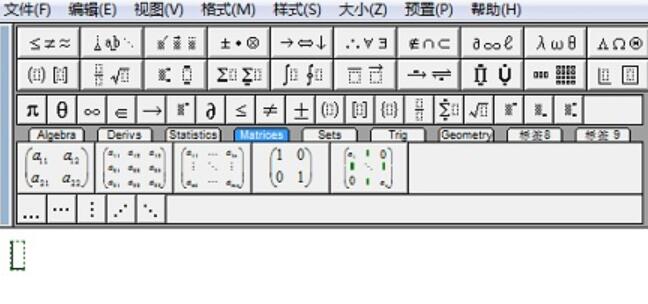
2.进入到公式编辑界面后,点击MathType菜单栏中的“预置”(或者“选项”)——“对象编辑预置”。
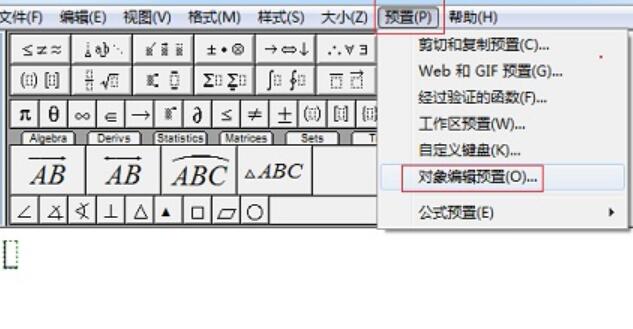
3.之后会弹出一个比较小的窗口,此时会看到列出的3个选项中,第二个选项“单独窗口不显示保存更改对话框”前面的复选框是勾选的,点击一下把勾去掉。再点击“确定”就行了。
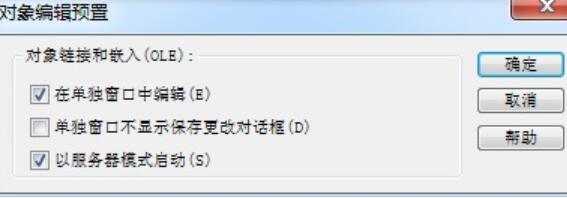
4.这时你再关闭MathType窗口就会出现是否保存的提示了。
提示:若不从Word中打开MathType,而是双击桌面上的MathType图标或者是从左下角的资源管理器打开的MathType,不管你是否勾选了这个选项,在关闭MathType窗口时都会有是否保存的提示。
快来学习学习MathType窗口关闭后不提示是否保存了的处理教程吧,一定会帮到大家的。
注:文中插图与内容无关,图片来自网络,如有侵权联系删除。
上一篇:支付宝证件照片在哪里查看
下一篇:wps如何用颜色筛选内容数据
- 热门教程
- 最新教程
-
01

哔哩哔哩关注自动回复怎么设置-关注自动回复设置方法 2024-10-29
-
02

小米手机搜索栏怎么关闭热搜榜 2024-10-09
-
03

微信账号怎么注销 2024-09-24
-
04

抖音课堂如何添加到主页 2024-09-23
-
05

支付宝支小宝在哪关 2024-09-06
-
06

微信申请辅助账号怎么弄 2024-08-29
-
07

edge新标签页搜索引擎怎么改 2024-08-29
-
08

掌上12333社保怎么认证 2024-08-12
-
09

excel求和计数怎么用 2024-08-12
-
010

苹果手机电话语音留言怎么打开 2024-08-08







































